- Kunnskapsdatabase
- Markedsføring
- CTA-er
- Legg inn CTA-er (eldre) på det eksterne nettstedet ditt
Legg inn CTA-er (eldre) på det eksterne nettstedet ditt
Sist oppdatert: 23 oktober 2025
Tilgjengelig med et av følgende abonnementer, unntatt der det er angitt:
-
Markedsføring Hub Professional, Enterprise
-
Content Hub Professional, Enterprise
- Eldre Marketing Hub Basic
HubSpot legacy CTAer kan brukes på både HubSpot- og ikke-HubSpot-sider. Bruk HubSpot CTA-er på ditt eksterne nettsted for å tiltrekke og konvertere potensielle kunder.
Før du legger inn CTA-er (eldre) på ditt eksterne nettsted, må du sørge for at HubSpot-sporingskoden er installert på sidene dine.
Merk: kontoer som er opprettet etter 17. mars 2025 har ikke tilgang til CTA-verktøyet (legacy).
Før du kommer i gang
Før du legger til en CTA (legacy) på det eksterne nettstedet ditt, må du være oppmerksom på følgende:
- CTA-er som er innebygd på det eksterne nettstedet ditt, oppdateres automatisk globalt når det gjøres en endring i innholdet, teksten eller den generelle utformingen av CTA-en.
- På grunn av forskjeller i innholdsstyringssystemer (CMS) kan fremgangsmåten for å få tilgang til nettstedets HTML-kode og bygge inn CTA-koden (legacy) variere. Hvis du ikke er sikker på hvordan du får tilgang til HTML-koden på nettstedet ditt eller legger inn en ekstern kode, kan du sende denne artikkelen til webmasteren, IT-avdelingen eller en teknisk ressurs.
-
Hvis du legger inn en CTA på et WordPress-nettsted, bør du være oppmerksom på følgende:
- Hvis du bygger inn en CTA på WordPress-nettstedet ditt, kan det hende du må bruke flere CSS-deklarasjoner i det eksterne stilarket for å gjøre CTA-en responsiv.
- Hvis du oppdager at CTA-en ikke fungerer i WordPress eller at den innebygde koden endres når du ser siden i sanntid, kan det hende du må sette inn CTA-en ved hjelp av en plugin for å sikre at den innebygde koden forblir intakt.
- Hvis du bruker den nyeste versjonen av Gutenberg, som fjerner innebygd JavaScript, kan du bruke plugin-modulen Inline JS Block for Gutenberg til å bygge inn skjemaer og CTA-er på siden din.
Legg inn en CTA (eldre) på det eksterne nettstedet ditt
Slik bygger du inn en CTA-knapp på det eksterne nettstedet ditt:
- Gå til Markedsføring > CTA-er i HubSpot-kontoen din.
- Klikk på rullegardinmenyen øverst til venstre, og velg CTA (Legacy).
- Hold musepekeren over en CTA på dashbordet for CTA-er (eldre), klikk på Handlinger og velg Bygg inn kode .
- I dialogboksen klikker du på Kopier.
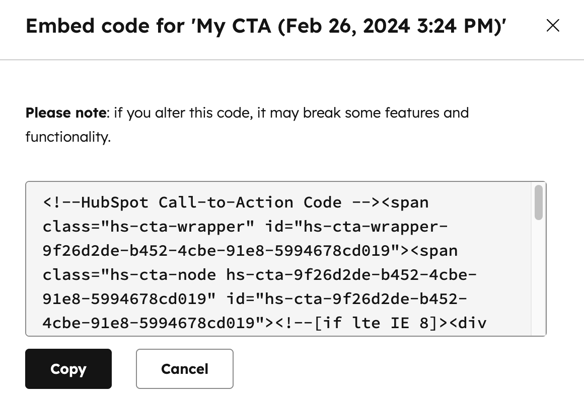
- Naviger til det eksterne nettstedets innholdsstyringssystem (CMS).
- Lim inn CTA-innbyggingskoden i HTML-koden på ikke-HubSpot-siden din, der du vil at CTA-en skal vises.
- Forhåndsvis CTA-en på nettsiden for å sjekke hvordan den ser ut når den er live.
- Hvis CTA-en ikke vises riktig, må du kontrollere at det eksterne CMS-systemet ikke har endret koden du har kopiert.
- Hvis du bruker en bilde-CTA, kan det hende du må legge til ekstra styling for å sikre at bilde-CTA-en er responsiv.
- Når du er ferdig, publiserer du siden.